1、环境配置
1、开启 Hyper-V
控制面板->程序和功能->启用或关闭Windows功能->Hyper-V
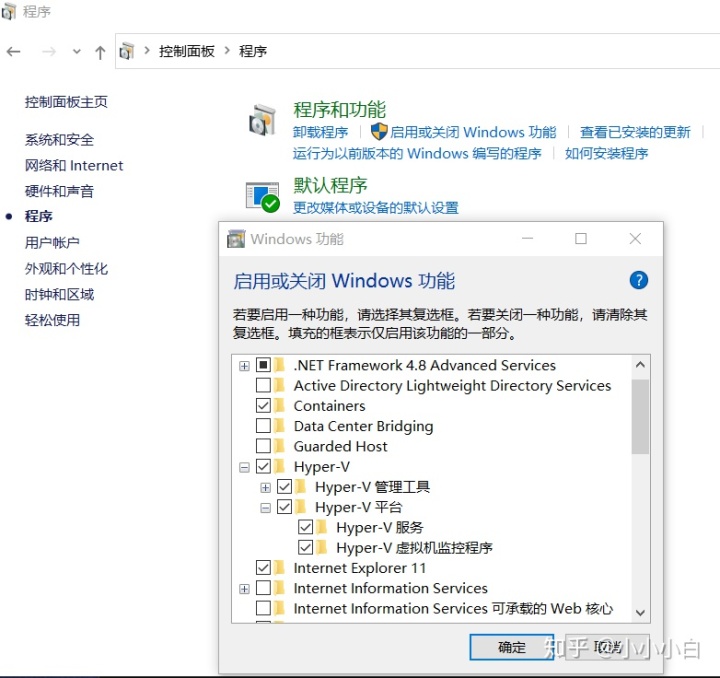
2、点击 Get started with Docker Desktop,并下载 Windows 的版本,如果你还没有登录,会要求注册登录:

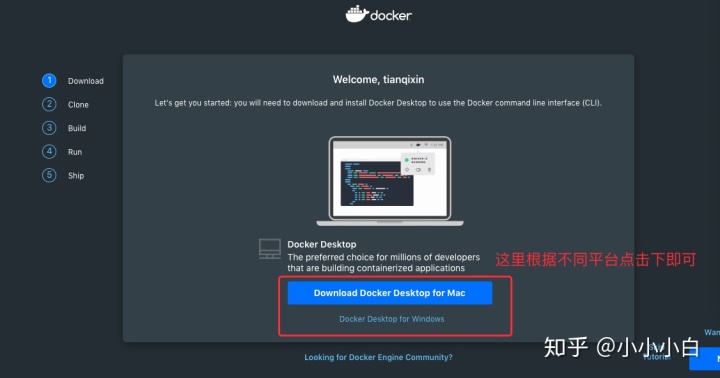
2、运行安装文件
1、双击下载的 Docker for Windows Installer 安装文件,一路 Next,点击 Finish 完成安装。
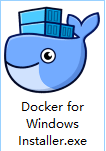
安装完成后,Docker 会自动启动。通知栏上会出现个小鲸鱼的图标

,这表示 Docker 正在运行。
3、镜像加速
对于使用 Windows 10 的系统,在系统右下角托盘 Docker 图标内右键菜单选择 Settings,打开配置窗口后左侧导航菜单选择 Daemon。如下图所示配置 ,之后点击 Apply 保存后 Docker 就会重启并应用配置的镜像地址了。
{"registry-mirrors": ["http://ovfftd6p.mirror.aliyuncs.com","http://registry.docker-cn.com","http://docker.mirrors.ustc.edu.cn","http://hub-mirror.c.163.com"],"insecure-registries": ["registry.docker-cn.com","docker.mirrors.ustc.edu.cn"],"debug": false,"experimental": false,"features": {"buildkit": true}
}
4、测试
1、运行docker run hello-world以测试从Docker Hub中拉取图像并启动容器

2、使用命令docker run -it ubuntu bash运行一个Ubuntu容器,输入exit命令停止容器

3、运行命令docker run -d -p 80:80 --name webserver nginx 启动一个Dockerized webserver 会下载nginx容器图像并启动它,然后再打开浏览器键入http://localhost

5、问题
1、安装Docker Desktop报错WSL 2 installation is incomplete.
1)首先确认适用于Linux 的Windows子系统是否打开
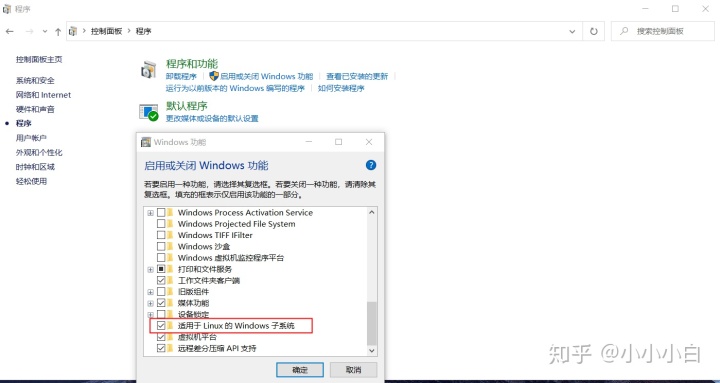
2)如果错误仍存在,可能是我们使用的wsl2版本太旧了,手动更新。https://wslstorestorage.blob.core.windows.net/wslblob/wsl_update_x64.msi
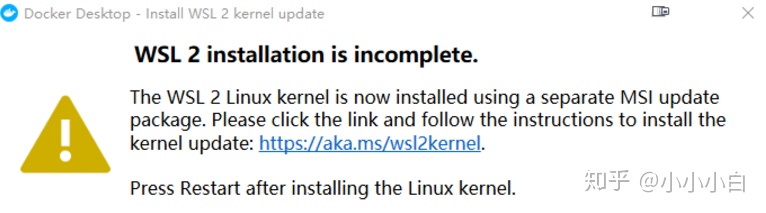
本文链接:https://my.lmcjl.com/post/3925.html

4 评论